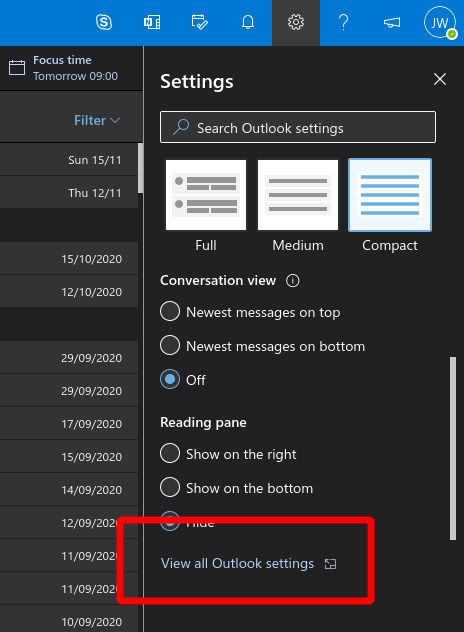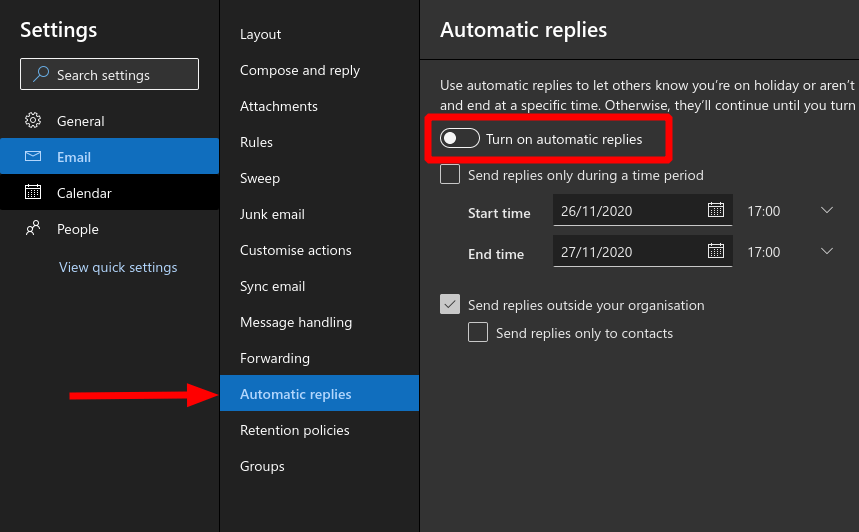Es la época del año en la que te estás preparando para salir del trabajo y regresar a casa para las vacaciones, incluso si, en términos físicos, pueden ser lo mismo en estos días. El último obstáculo para comenzar sus vacaciones navideñas es configurar el recordatorio de fuera de la oficina: aquí le mostramos cómo hacerlo en un tiempo récord dentro de Outlook en la web.
Primero, haga clic en el ícono de Configuración en la esquina superior derecha. El menú desplegable Configuración aparecerá a la derecha de la pantalla. Haga clic en «Ver todas las configuraciones de Outlook» en la parte inferior del panel, luego en «Respuestas automáticas» dentro del cuadro de diálogo Configuración que aparece.
Haga clic en el botón de alternancia «Activar respuestas automáticas» para habilitar su mensaje de fuera de la oficina. Aparecerá un cuadro de texto que le permitirá escribir el contenido de su mensaje. Los usuarios del trabajo y la escuela verán dos cuadros de texto, lo que permite definir mensajes separados para las personas que le envían correos electrónicos desde dentro y fuera de su organización.
Opcionalmente, puede establecer un período de tiempo para activar el recordatorio de fuera de la oficina. Esto significa que no tendrá que recordar apagar la función usted mismo cuando regrese al trabajo. Haga clic en la casilla de verificación «Enviar respuestas solo durante un período de tiempo» y luego seleccione la fecha y hora de inicio y finalización con los selectores.
Haga clic en el botón «Guardar» en la parte inferior derecha del cuadro de diálogo Configuración para aplicar los cambios. Ahora puede tomar su descanso, con la certeza de que se enviarán recordatorios de fuera de la oficina a cualquier posible corresponsal que pueda frecuentar su bandeja de entrada mientras usted no está.
Preguntas más frecuentes
¿Cómo configuro las respuestas automáticas de fuera de la oficina?
Hay dos formas de enviar respuestas automáticas de fuera de la oficina. La forma en que lo use depende del tipo de cuenta de correo electrónico que tenga. Haga clic en Archivo, luego seleccione la imagen a continuación que coincida con su versión de Outlook. Si ve el botón Respuestas automáticas, siga los pasos para configurar una respuesta automática.
¿Cómo configuro mi estado fuera de la oficina en los equipos?
Su estado fuera de la oficina también se sincronizará con respuestas automáticas en su calendario de Outlook. Hay dos formas de programar su estado y mensaje fuera de la oficina en Teams. Vaya a su imagen de perfil en la parte superior de Teams y seleccione Establecer mensaje de estado. Seleccione Programar fuera de la oficina en la parte inferior de las opciones.
¿Cómo evitar que se llame al método setTimeout ()?
También puede evitar que el método setTimeout() ejecute la función utilizando el método clearTimeout(). El método clearTimeout() requiere el id devuelto por setTimeout() para saber qué método setTimeout() cancelar: clearTimeout(id); Sintaxis de clearTimeout() Este es un ejemplo del método clearTimeout() en acción:
¿Cómo configuro un mensaje de fuera de la oficina?
Nota: Se requiere un mensaje de fuera de la oficina para configurar su estado y sincronizarlo con su calendario de Outlook. Si desea enviar un mensaje automático a personas ajenas a su organización, seleccione la casilla de verificación junto a Enviar respuestas fuera de mi organización y elija entre sus contactos o todos los remitentes externos.
¿Cómo configurar un mensaje de fuera de la oficina en Outlook?
Para configurar un mensaje de fuera de la oficina en Outlook, debe: Si usa Outlook: vaya a Archivo > Información > Respuestas automáticas. Si usa Outlook en la web: vaya a Configuración > Ver todas las configuraciones de Outlook > Correo > Respuestas automáticas. , En Outlook móvil, vaya a: Menú > Configuración > Cuenta > Respuestas automáticas.
¿Qué son los mensajes de fuera de la oficina y cómo funcionan?
El concepto completo de los mensajes de fuera de la oficina es bastante simple: son respuestas automáticas, enviadas en su nombre cuando está ausente u ocupado y alguien le envía un correo electrónico. Cada vez que configura una respuesta fuera de la oficina, su contenido y configuración se almacenan en su servidor de correo.
¿Cómo habilito las respuestas fuera de la oficina en Outlook?
Si está utilizando la versión web de Outlook, puede configurar las respuestas fuera de la oficina en Configuración > Ver todas las configuraciones de Outlook > Correo > Respuestas automáticas. Luego active las respuestas automáticas, escriba su mensaje y haga clic en Guardar.Vaya a su página de Outlook.
¿Cómo desactivar las respuestas de fuera de la oficina?
1 Seleccione Desactivar para desactivar las respuestas automáticas de fuera de la oficina. Si desea modificar las fechas de su respuesta automática o el mensaje enviado, utilice… 2 Nota: Para Outlook 2007, para desactivar las respuestas de fuera de la oficina, seleccione Herramientas > Asistente para fuera de la oficina y desmarque Enviar de las respuestas automáticas de Office… Ver más….
¿Cómo configuro una respuesta automática de vacaciones fuera de la oficina?
Configure una respuesta automática de vacaciones fuera de la oficina en Outlook para una cuenta de Exchange. Si usa Outlook con una cuenta de Exchange, puede configurar una respuesta automática fuera de la oficina directamente en el servidor: Haga clic en ARCHIVO en la ventana principal de Outlook. Abra la categoría Información. Haz clic en Respuestas automáticas. Asegúrese de que Enviar respuestas automáticas esté seleccionado.
¿Cómo enviar respuestas automáticas fuera de la oficina en Outlook?
Cómo enviar respuestas automáticas fuera de la oficina en Outlook Haga clic en la pestaña Archivo en la esquina superior izquierda de la pantalla de Outlook. Haga clic en el cuadro de Respuestas automáticas inmediatamente a la izquierda del texto Respuestas automáticas (fuera de la oficina). En el cuadro Respuestas automáticas que aparece, haga clic en el círculo a la izquierda de la opción Enviar respuestas automáticas.
¿Cómo configuro una respuesta automática?
Puede configurar una respuesta automática que anteriormente Microsoft llamaba Asistente fuera de la oficina. Para configurarlo por su parte, haga clic en este artículo: Respuestas automáticas (anteriormente Asistente fuera de la oficina).
¿Cómo programar un estado y mensaje fuera de la oficina en los equipos?
Hay dos formas de programar su estado y mensaje fuera de la oficina en Teams. Opción 1: programe un fuera de la oficina desde su imagen de perfil Vaya a su imagen de perfil en la parte superior de Teams y seleccione Establecer mensaje de estado. Seleccione Programar fuera de la oficina en la parte inferior de las opciones.
¿Cómo cambio mi configuración de fuera de la oficina en Teams?
Ve a tu foto de perfil en la parte superior derecha de Teams. A continuación, seleccione Configuración > General y localice la sección Fuera de la oficina. Seleccione el botón Programar para abrir la pantalla de fuera de la oficina.
¿Cómo envío un mensaje de fuera de la oficina en Microsoft Teams?
Vaya a su imagen de perfil en la parte superior de Teams y seleccione Establecer mensaje de estado. Seleccione Programar fuera de la oficina en la parte inferior de las opciones. En la pantalla que aparece, activa el interruptor junto a Activar respuestas automáticas. Escriba un mensaje de fuera de la oficina en el cuadro de texto.
¿Cómo saben los compañeros de equipo cuando estoy fuera de la oficina en los equipos?
Cuando los compañeros de equipo le envíen un mensaje de chat, verán su respuesta de fuera de la oficina y sabrán que no está disponible. Su estado fuera de la oficina también se sincronizará con respuestas automáticas en su calendario de Outlook. Hay dos formas de programar su estado y mensaje fuera de la oficina en Teams.